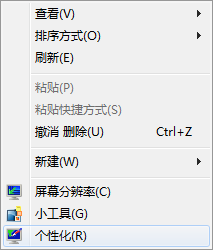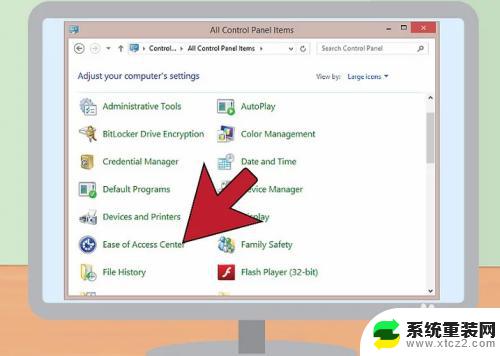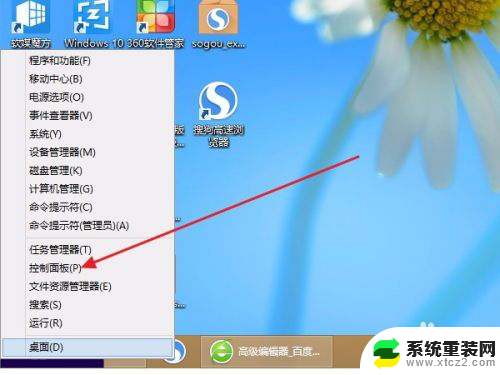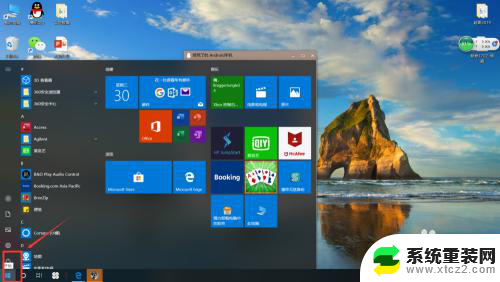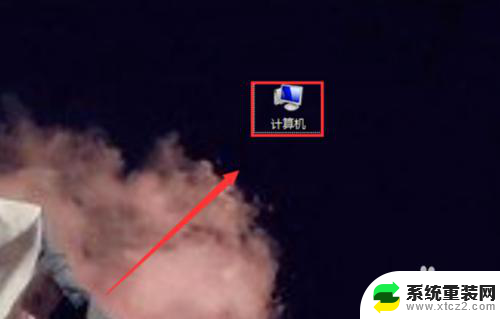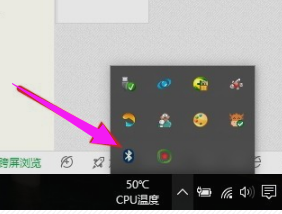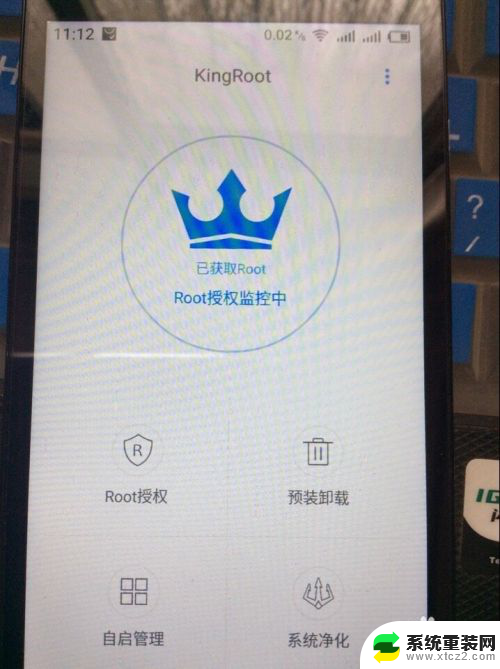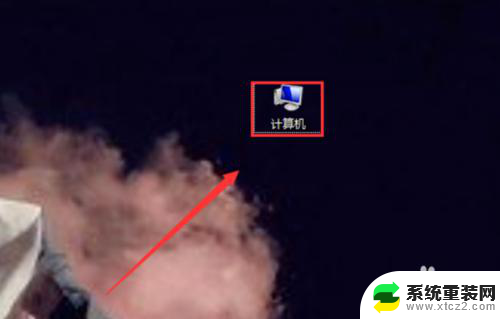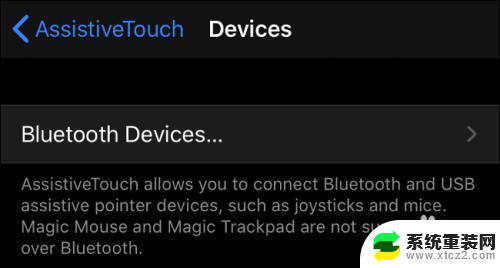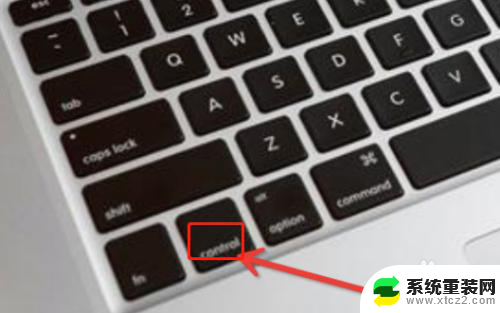笔记本键盘哪个键可以代替鼠标右键 电脑键盘右键代替鼠标右键的方法步骤
笔记本键盘哪个键可以代替鼠标右键,在使用笔记本电脑时,我们经常会遇到需要使用鼠标右键的情况,然而有时候我们并没有外接鼠标或鼠标出现故障,那么是否有其他方法可以代替鼠标右键呢?实际上笔记本电脑的键盘中有一个键可以发挥类似于鼠标右键的功能,那就是键盘上的菜单键或应用键。通过一系列简单的操作步骤,我们可以将键盘右键设置为鼠标右键的功能,从而解决在没有鼠标或鼠标无法使用时的困扰。下面就让我们一起来了解一下电脑键盘右键代替鼠标右键的方法步骤吧。
具体方法:
1.电脑键盘上有一个类似【书页】图标的按键,这个就是用来在鼠标坏了或失灵后,来代替鼠标右键功能的按键。如下图所示位置。

2.笔记本电脑键盘上也有这个代替鼠标右键功能的按键,按键是【Ctrl+Fn】键,一般只有笔记本键盘上会有【Fn】键。如下图所示位置。

3.比如我们要打开一个文件夹,选择这个文件夹后,点击键盘上的【书页】或【Ctrl+Fn】键,会弹出右键功能选项,如下图。
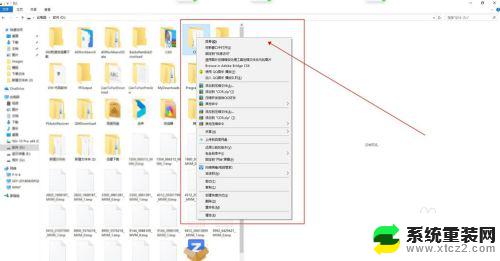
4.这个也可以用来打开文档,比如要打开这个记事本。选择这个文档后,点击键盘上的【书页】或【Ctrl+Fn】键,会弹出右键功能选项,可以打开或剪切复制文档。
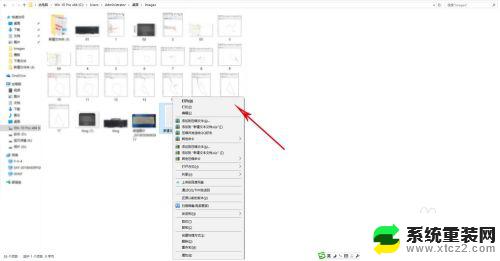
5.打开文档后,可以选择一段文字内容后。点击键盘上的【书页】或【Ctrl+Fn】键,会弹出剪切、复制、粘贴、删除等功能选项。
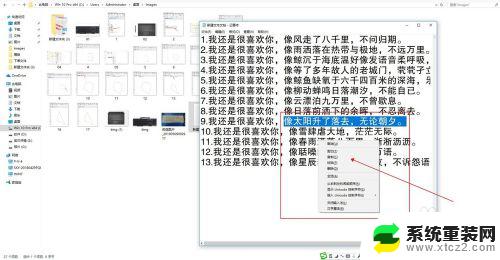
6.这个也可以用来打开图片,比如要打开这个图片。选择这个图片后,点击键盘上的【书页】或【Ctrl+Fn】键,会弹出右键功能选项,可以设置为桌面、打印等操作。
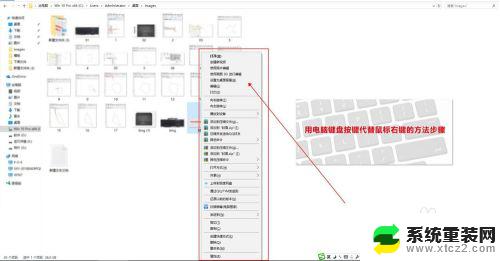
以上就是笔记本键盘哪个键可以代替鼠标右键的全部内容,如果您遇到这种情况,可以按照小编的方法解决,希望这篇文章能够帮助到您。